在 Numbers 中,所有图表使用现有表格中的数据创建。若要创建任一种类型的图表,您可以将图表添加到工作表,然后选择含要使用其数据的表格单元格。或者您可以先选择数据,然后创建显示该数据的图表。不管采用哪种方式,在更改图表中的数据时,图表都将自动更新。
在 Numbers 中,您可以从 Microsoft Excel 中导入带图表的电子表格。导入的图表可能看起来会与原始图表有所不同,但其显示的数据相同。
您可以在“制图基础知识”模板中了解不同的图表类型。若要打开它,请选取“文件”>“新建”(从屏幕顶部的“文件”菜单中),点按左侧边栏中的“基本”,然后连按“制图基础知识”模板。在“制图基础知识”中,点按模板顶部附近的标签来查看不同的工作表;每个工作表解释一种不同类型的图表。
创建柱形图、条形图、折线图、面积图或饼图
- 点按工具栏中的
 ,然后点按“二维”、“三维”或“交互式”。点按左箭头和右箭头以查看更多样式。
,然后点按“二维”、“三维”或“交互式”。点按左箭头和右箭头以查看更多样式。
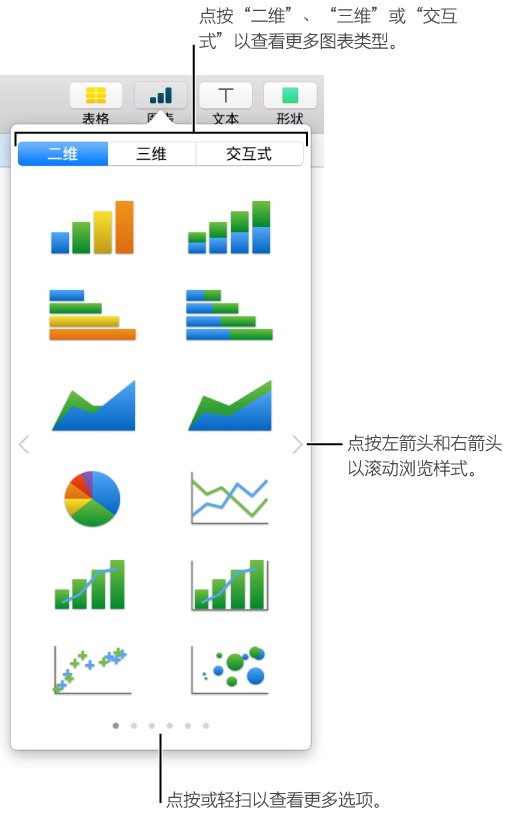
【注】堆叠条形图、柱形图和面积图显示两个或更多个堆叠在一起的数据序列。
- 点按图表或将它拖到工作表。如果添加三维图表,则将看到
 位于其中心。随时拖移此控制以调整图表的方向。
位于其中心。随时拖移此控制以调整图表的方向。 - 点按所选图表附近的“添加图表数据”按钮(如果看不到“添加图表数据”按钮,请确定图表已被选中)。
- 选择要使用其数据的表格单元格。您可以从一个或多个表格(包括不同工作表上的表格)中选择单元格。编辑图表的数据引用时,
 会出现在任何包含图表中所用数据的工作表的标签上。
会出现在任何包含图表中所用数据的工作表的标签上。 - 若要更改是否将行或列绘制为数据序列,请从窗口底部栏中的弹出式菜单中选取一个选项。

- 点按窗口底部栏中的“完成”。
未经允许不得转载:Mac大学 » 精通Numbers – 添加或删除图表之柱形图、条形图、折线图、面积图和饼图
 Mac大学
Mac大学
评论前必须登录!